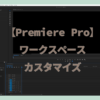【Premiere Pro】グリーンバックに背景を合成する


今回はグリーンバックで撮った画像に背景を合成させてみようと思います。
グリーンバックに背景を合成させる
まずはグリーンバックで撮影した画像(動画も大丈夫)を用意します。
それを「V2」に配置します。

背景画像を配置
次に背景にしたい画像を「V1」に配置します。
つまりグリーンバック画像の下に背景が来るように配置します。
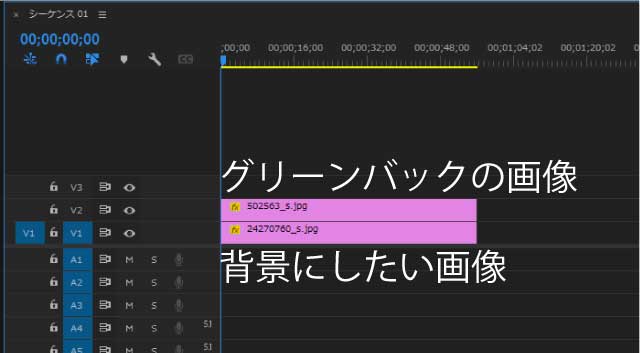
「ウィンドウ」から「エフェクト」パネルを出して検索窓に「ultra」と入力して「ultraキー」をグリーンバック画像にドラックして適用します。
今回は女性の方の画像。
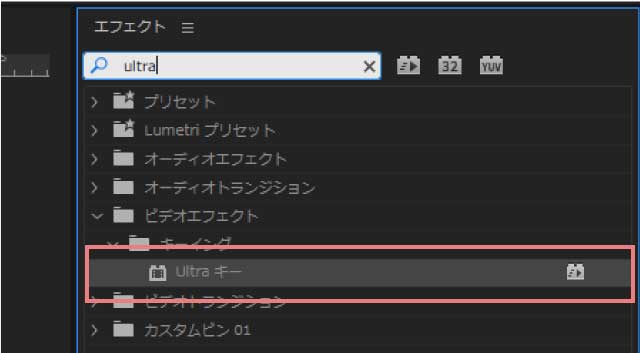
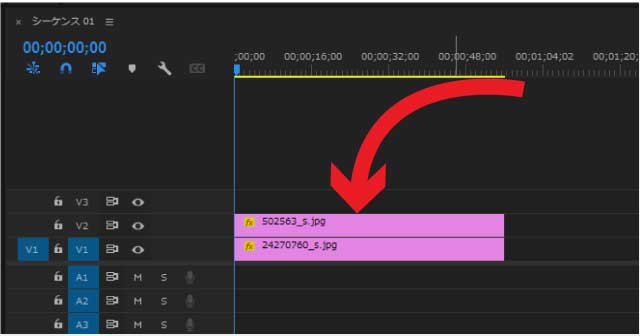
エフェクトコントロールパネル
「ウィンドウ」から「エフェクトコントロールパネル」を出します。

キーカラーのスポイトマークをクリックしてそのまま画像の緑色の部分をクリックします。
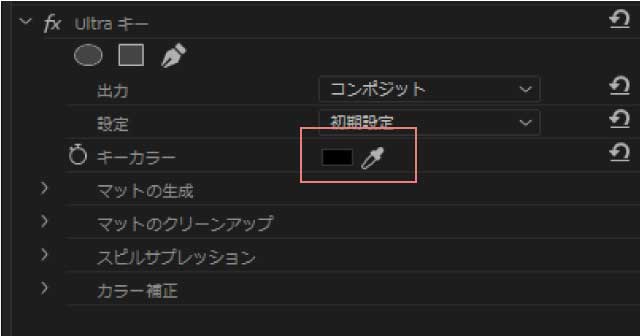
緑色のところならどこでも良いのですが、なるべく濃い緑のほうが良いです。

するとそれだけであっという間に後ろの背景が見えるようになりました。

女性の大きさを調整しようと思って画像を小さくしたらまだ背景が黒っぽく残っていました。

その時は「エフェクトコントロールパネル」の「マットの生成」の数値を調節しましょう。
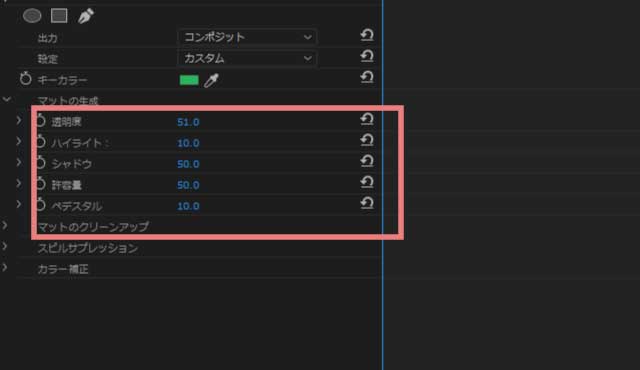
今回の画像シャドウとハイライトと透明度などをこのように調節したらわりといい感じに仕上がりました。
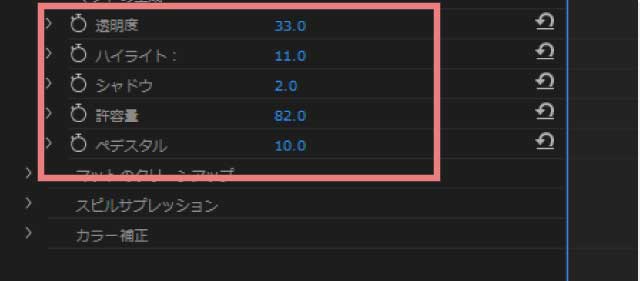
動画でも簡単にできますのでぜひ。

他にも
このようにキレイなグリーンバックでなくても

このように抜けます。

緑でなくても
いろいろ簡単に抜けるので試してみて下さい。


表現の幅が広がりそうですね